Atunci când adăugați o pagină modernă la un site, adăugați și particularizați părți web, care sunt blocurile componente ale paginii. Acest articol descrie partea Web Calendar de grup.
Partea web Calendar de grup vă permite să amplasați un calendar de grupMicrosoft 365 direct pe pagină, astfel încât să fie ușor vizibil cititorilor.
Notă: Deoarece grupurile sunt disponibile doar pentru site-urile de echipă, această parte Web funcționează doar pe Site-uri de echipă. Trebuie să aveți deja un calendar de grup creat, pe care să îl utilizați pentru partea Web.
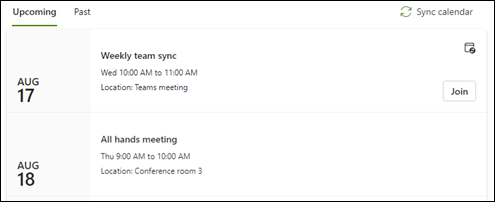
Notă: Partea web Calendar de grup nu este disponibilă în SharePoint Server 2019, Office 365 operat de 21Vianet, Microsoft 365 Germania sau Microsoft 365 GCC High. Dacă utilizați oricare dintre aceste versiuni și vedeți partea web Calendar de grup, înseamnă că aveți una pe pagină, dar aceasta nu va funcționa corect. Îl puteți elimina manual de pe pagină.
Adăugarea unui calendar de grup la un site de echipă existent
-
Dacă nu sunteți deja în modul de editare, selectați Editare în partea din dreapta sus a paginii.
-
Treceți cu mouse-ul deasupra sau sub o parte web existentă sau sub regiunea de titlu, selectați

-
Selectați Editare parte web

-
În panoul de proprietăți Calendar de grup, selectați un grup Microsoft 365 din lista verticală pentru a afișa calendarul grupului respectiv.
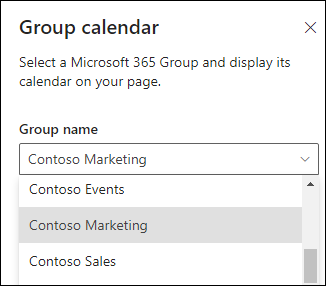
-
Utilizați glisorul pentru a indica numărul de evenimente (până la 10) pe care doriți să le afișați pe pagină.
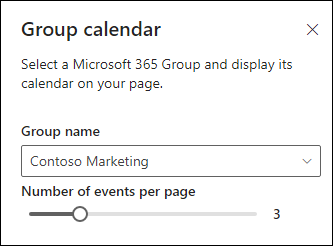
-
Dacă nu există întâlniri viitoare în calendarul de grup al echipei, selectați Creați o întâlnire pentru a deschide vizualizarea calendar în Outlook pe web.

Consultați articolul despre crearea unui eveniment într-un calendar de grup Outlook pentru mai multe informații.
Mai multe resurse
Crearea și utilizarea paginilor moderne pe un site SharePoint










